找不到更改的数据怎么办,在1分钟内设置条件格式,自动标记更改的单元格
2021年05月14日 17:53 发布来源:Excel学习网
制作表格时,不可避免地会发生数据更改。更改后,我忘记了更改了哪些数据。此时,如果要查找,则需要一个一个地检查数据。
今天,我将与您分享一些Excel的小技巧。更改数据后,颜色将自动填充。打开表时,您可以看到更改的数据。
复制表
1创建一个新的工作表并将其命名为“表副本”
2单击“销售表”,按帧选择数据内容,然后按[Ctrl + C]复制
3单击“表格副本”,然后按[Ctrl + V]粘贴表格数据
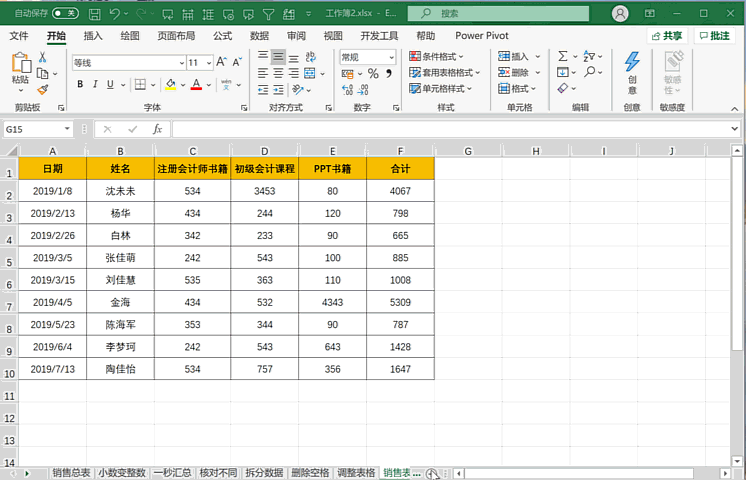
新的条件格式设置规则
1在“销售表”中构造单元格数据
2单击[开始]菜单栏中的[条件格式],然后选择[新规则]
3在[选择规则类型]中,选择[使用公式确定要格式化的单元格]
4在[编辑规则说明]中,单击右侧的向上箭头,输入内容为:= A1:F10<>表格副本!A1:F10(选择表格A1:F10区域后,按三下F4键)
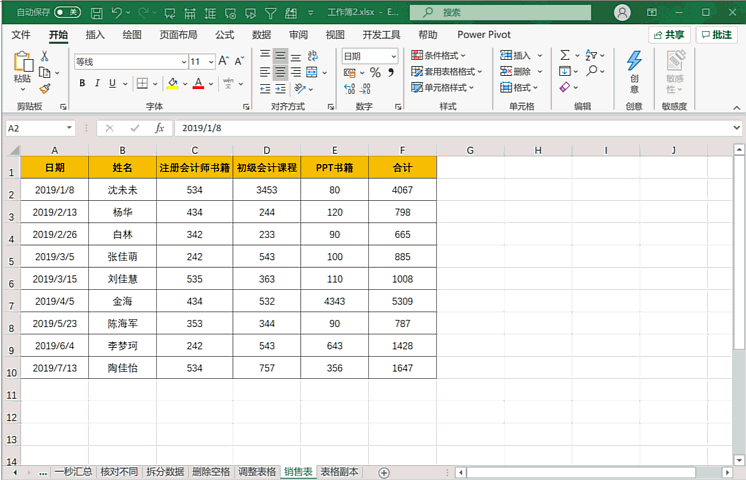
自动填充颜色
修改表格数据后,表格将自动填充颜色。如果您修改“表副本”中的数据,则销售表中相应的单元格也会用颜色填充。
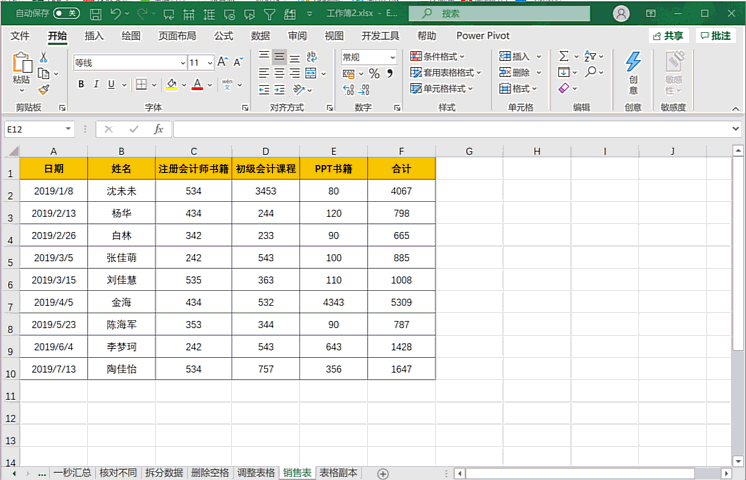
原创文章如转载请注明:转载自Excel学习网 [ http://www.excelxx.com/]
需要保留本文链接地址:http://www.excelxx.com/jiqiao/13360.html
需要保留本文链接地址:http://www.excelxx.com/jiqiao/13360.html
相关教程:
经典Excel学习视频及教程推荐:
Excel优秀工具推荐:
小工具推荐:
